大家好,我是极客范本期栏目编辑小范,现在为大家讲解以上问题。
如何在PPT中将文本框渐变边框的行尾类型设置为扁平?下面简单介绍一下PPT将文本框渐变边框的行尾类型设置为平面的操作过程。下面就和有需要的小伙伴一起看看吧,希望对大家有所帮助!
1.首先,打开PPT文件。
2.然后,选择文本框并右键单击选择“设置形状格式”。

3.然后,在右侧的“形状选项”中,选择“填充和线条”。
如何在wps中将字体背景设置为蜂巢,如何在wps中将字体背景设置为蜂巢教程。
小伙伴们,你们知道wps是怎么把字体的背景设置成蜂巢的吗?今天,边肖很高兴与大家分享在wps中设置字体背景为蜂巢的教程。如果你感兴趣,你可以了解一下。
4.接下来,点击展开“线”功能区。
5.再次单击“渐变线”。
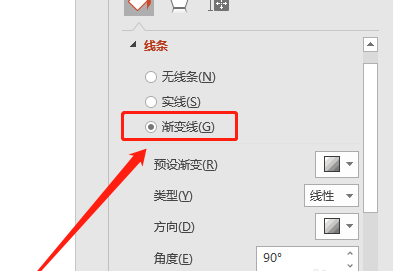
6.最后,在“线端类型”中选择“平面”。
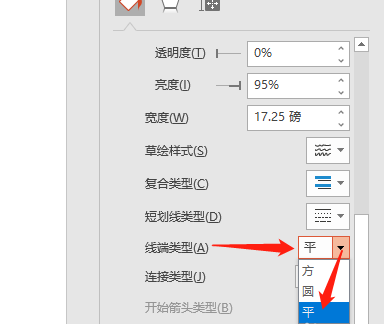
以上小系列带来的PPT,就是如何将文本框渐变边框的行尾类型设置成扁平的。更多精彩教程可以关注本网站!
复制本文链接文章为作者独立观点不代表优设网立场,未经允许不得转载。




